Eine regelmäßige Datensicherung ist extrem wichtig – nicht erst seit es Ransomware und Krypto-Viren gibt. Wir zeigen Ihnen, welche Optionen Sie haben und wie Sie die beste Wahl für sich treffen.
Bevor Sie sich an die Sicherung Ihrer Daten machen, empfehlen wir Ihnen, sich erst einmal eine Strategie zurecht zu legen. Dies gilt sowohl für Daten, die sich auf Ihrem Smartphone oder Tablet befinden als auch für Daten auf Ihrem Computer.
Beim Smartphone ist es in der Regel der Verlust des Geräts, ein Diebstahl oder in selten Fällen ein Totalschaden. Beim Computer oder Notebook sind es eher Schäden durch Festplatten-Defekt oder SSD-Schaden, Ransomware oder der Kaffee über der Tastatur. Alle geschilderten Fälle haben am Ende das gleiche Ergebnis: die Daten sind in der Regel unwiderruflich verloren.
Überlegen Sie sich deswegen als erstes, auf welchen Geräten Sie überall persönliche Daten gespeichert haben und versuchen Sie diese zu klassifizieren.
Klassifizierung der Daten
Auf Ihrem Computer gilt es, die wichtigen Dateien und Ordner zu identifizieren. Dies sind als erstes die Verzeichnisse mit Ihren persönlichen Daten, angefangen von den privaten Fotos und Videos über Ihre Musiksammlung bis zu Ihrer Outlook-Datei.
Verschaffen Sie sich am besten einen Überblick über alle Verzeichnisse Ihres Computers und notieren Sie diejenigen, in denen sich relevante Daten befinden.
Natürlich können Sie es sich auch bequem machen und immer Ihren kompletten Computer sichern. Dies ist abhängig von der gewählten Backup-Methode jedoch meist sehr zeitintensiv, gerade bei größeren Datenbeständen.
Auf Ihrem Smartphone oder Tablet ist die Auswahl an Daten, die es zu sichern gilt, meist recht überschaubar. Trotz allem haben wir diesem Thema einen eigenen Abschnitt gewidmet.
Die richtige Backup-Methode
Es gibt unterschiedliche Methoden, wie Sie Ihre Daten sichern können. Dabei gibt es einige Faktoren, welche die Auswahl der richtigen Methode beeinflussen, wie etwa die Größe der zu sichernden Datenmenge, Kosten für die Datenträger, Ihre Anbindung ans Internet oder die Häufigkeit von Änderungen.
In den folgenden Abschnitten erläutern wir Ihnen die einzelnen Methoden und zeigen die Vor- und Nachteile auf.
Vollständiges Backup
Das vollständige Backup sichert, wie es der Name bereits verrät, Ihren kompletten Datenbestand beziehungsweise Ihre komplette Festplatte. Dies umfasst sowohl Ihre persönlichen Daten, als auch die Daten des Betriebssystems.
Bei dieser Vorgehensweise müssen Sie sich keine Gedanken machen, welche Daten Sie sichern – eine Backup-Strategie ist nicht wirklich notwendig. Wird Ihre Festplatte zerstört, können Sie diese als Ganzes wieder herstellen.
Für die Sicherung verwenden Sie ein Backup-Programm, das für die Sicherung aller Dateien sorgt. Dies beinhaltet auch Daten, die durch das Betriebssystem in Verwendung sind.
Einige Anbieter von Cloud-Speichern bieten Ihnen einen entsprechenden Client mit an, der diese Aufgaben erfüllt. Damit die Datenübertragung nicht zum Flaschenhals wird, findet eine Komprimierung der Festplatte im Rahmen der Sicherung statt. Abhängig vom verwendeten Algorithmus lassen sich damit große Einsparungen erzielen.
Falls diese Lösung für Sie in Frage kommt, verwenden Sie einfach unseren großen Cloud Backup Vergleich und schränken die Suche auf das Feature „Full Disk Backup“ ein.
Einfache Sicherung
Keine Backup-Strategie notwendig
Stetig steigender Platzbedarf
Zeitlich hoher Sicherungsaufwand
Differentielles Backup
Bei der differentiellen Datensicherung wird am ersten Tag eine vollständige Datensicherung gemacht, an den darauffolgenden Tagen sichern Sie nur die veränderten Daten. Die Veränderungen werden immer in Bezug zur Vollsicherung gemacht. Damit wächst das differentielle Backup stetig an, bis Sie wieder eine vollständige Sicherung durchführen.
Dafür sind die einzelnen Backups unabhängig voneinander handhabbar. Für eine Rücksicherung benötigen Sie lediglich die vollständige Sicherung sowie das letzte differenzielle Backup.
Benötigt weniger Speicherplatz als Vollsicherung
Schneller als Vollsicherung
Geänderte Dateien werden bis zur nächsten Vollsicherung jedes Tag gesichert
Wiederherstellung langsamer als Vollsicherung
Zwei Daten zur Wiederherstellung notwendig
Für die differentielle Sicherung ist ebenfalls ein Backup-Client notwendig. Hierzu können Sie beispielsweise die Funktion zur „Sicherung und Wiederherstellung“ von Windows verwenden.
Inkrementelles Backup
Beim inkrementellen Backup starten Sie ebenfalls wie beim differentiellen Backup mit einer Vollsicherung Ihrer Daten. In den nächsten Sicherungen werden dann jeweils nur die Änderungen gesichert, die seit dem letzten Backup passiert sind. Dabei spielt es keine Rolle, ob dies die Vollsicherung oder eine inkrementelle Sicherung war.
Damit müssen Sie, wenn Sie den kompletten Datenbestand nach einem Datenverlust wieder einspielen möchten, als erstes die letzte Vollsicherung und anschließend alle inkrementellen Backups zurücksichern.
Die Lösung ist damit sehr platzsparend und auch sehr weit verbreitet bei Cloud-Backup-Diensten. Die Menge der zu sichernden und damit auch der zu übertragenden Daten ist immer nur so groß wie die veränderten oder neu hinzugekommenen Daten.
Falls Sie aktuell noch auf der Suche nach einem cloudbasierten Backup-Dienst für inkrementelle Backups sind, empfehlen wir Ihnen unseren großen Cloud Backup Vergleich. Hier finden Sie zahlreiche Dienste, die Sie bei der Sicherung Ihrer Daten unterstützen.
Die Sicherungsmethode ist nicht ohne Risiken: ist eines der inkrementellen Backups defekt, können alle weiteren Backups auch nicht mehr eingespielt werden.
Geringer Speicherbedarf
Schnelles Backup nach initialer Vollsicherung
Wiederherstellung aufwändig und risikobehaftet
Mehrgenerationen-Prinzip
Beim diesem Vorgehen werden mehrere Sicherungen in unterschiedlichen Abstufungen – Großvater, Vater und Sohn – erzeugt. Ziel dabei ist es, verschiedene Versionsstände für die Wiederherstellung verfügbar zu haben.
Das Mehrgenerationen-Prinzip ist nicht an einen bestimmte Backup-Methode gebunden sondern zeigt eine Möglichkeit auf, wie Sie mit einer bestimmten Anzahl von Speichermedien eine optimale Rotation der Speichermedien erzielen.
Das Prinzip wird vor allem bei überschreibbaren Medien wie Bändern oder Sicherungskassetten angewandt.
Im folgenden Beispiel zeige wir Ihnen, wie das Konzept bei einer Fünf-Tage-Woche angewendet wird. Insgesamt kommen 20 Speichermedien zum Einsatz, wobei 4 die Rolle des Sohns übernehmen, vier die Vaterrolle und zwölf die des Großvaters.
Mit den 20 Speichermedien soll die Datensicherung eines kompletten Jahres abgedeckt werden. Mit den vier Sohn-Medien S1 bis S4 decken Sie die Wochentage von Montag bis Donnerstag ab. Am Freitag kommt dann die Wochensicherung mit dem ersten Vater-Medium V1 zum Einsatz, auf dem die komplette Sicherung der Woche durchgeführt wird.
Da jetzt eine Wochensicherung existiert, können die vier Tagessicherungen der ersten Woche wieder in der zweiten Woche zum Einsatz kommen. Am Freitag der zweiten Woche kommt dann wieder der Vater V2 zum Einsatz.
Die gleiche Vorgehensweise wenden Sie anschließend auch für die darauf folgenden Wochen drei und vier durch.
Am letzten Tag des Monats kommt dann erstmalig der Großvater G1 zum Einsatz. Auf diesem wird die erste Monatssicherung durchgeführt. Anschließend wird, abhängig Wochentag entweder mit einer Tagessicherung oder einer Wochensicherung weitergemacht.
Dieses Vorgehen verfolgen Sie bis zum Ende des Jahres weiter, am Ende verwenden Sie das letzte Großvater-Medium G1. Anschließend geht es wieder von vorne los und Sie verwenden alle Datenmedium nach oben beschriebenem Muster von neuem.
Damit haben Sie die wichtigsten Backup-Methoden sowie das Generationen-Prinzip kennengelernt und hoffentlich einen Weg gefunden, der für Ihre Umgebung passt. Bevor Sie sich an die Auswahl des richtigen Sicherungs-Mediums machen, möchten wir Ihnen noch die 3-2-1 Regel vorstellen.
3-2-1 Regel
Eine Regel, die Ihnen auch immer wieder begegnen wird, wenn Sie sich mit dem Thema Backup-Strategien beschäftigen, ist die 3-2-1 Regel. Was verbirgt sich dahinter?
Die 3 steht für die dreifache Speicherung Ihrer Daten: einmal als Original im Live-System und ergänzend dazu auf zwei alternativen Speichermedien.
Die 2 steht für die Datensicherung auf zwei unterschiedlichen Technologien. Die können beispielsweise eine externe USB-Festplatte, ein Netzwerk-Speicher (NAS – Network Attached Storage), eine Blu-Ray oder ein Cloudspeicher sein. Mehr zu den einzelnen Speichertypen, den Kosten sowie den Einsatzgebieten erfahren Sie in den folgenden Abschnitten.
Die 1 steht für eine Datensicherung außer Haus. Dies kann beispielsweise die Cloud sein oder bei Ihnen in der Firma.
Wenn Sie diese Regel und die dazu passende Backup-Methode kombinieren, kann Ihren Daten nichts mehr passieren. Welche Datenmethode sich am besten für welche Daten eignet, erfahren Sie im letzten Teil des Workshops.
Verschiedene Backup-Medien
Speichermedien sind in den letzten Jahren immer günstiger geworden: für eine externe acht Terabyte Festplatte wie die WD Elements mit USB 3.0 Schnittstelle zahlen Sie aktuell bei Amazon rund 165 Euro. Das sind rund 20 Euro pro Terabyte. Andere Speichermedien wie etwa eine beschreibbare Blu-Ray Disc mit 50 Gigabyte an Speicher kostet rund 2 Euro. Natürlich gibt es noch zahlreiche andere Optionen, die wir Ihnen in den folgenden Abschnitten vorstellen.
Speicherung auf einem externen Datenträger

Sehr beliebt, gerade bei der Sicherung eines lokalen Computers sind externe Festplatten, die Sie per USB 3.0 anschließen. Eine acht Terabyte Festplatte wie die Western Digital Elements Desktop erzielt über die USB 3.0 Schnittstelle im Schreibmodus Übertragungsraten von bis zu 150 Megabyte pro Sekunde und Leseraten, die sogar noch ein wenig höher liegen. Damit können Sie im optimalen Fall 50 Gigabyte an Daten in gut 5,5 Minuten übertragen. Der Preis für ein Terabyte liegt bei rund 20 Euro, damit kosten 50 Gigabyte in etwa einen Euro. Die Haltbarkeit Ihrer Daten auf einer Festplatte beträgt bei optimalen Umgebungsparametern rund zehn Jahre.
Ein wenig teurer sind Sie bei Blu-Ray Rohlingen unterwegs. Diese kosten rund zwei Euro für einen 50 Gigabyte Rohling, der mit sechsfacher Geschwindigkeit beschreibbar ist. Wenn Sie diesen vollständig beschreiben möchten, benötigen Sie somit – bei einer Übertragungsrate von 1,58 Gigabyte pro Minute bei 6-facher Schreibgeschwindigkeit – knapp 32 Minuten. Der Datenträger ist also teurer und deutlich langsamer. Dafür lässt er sich jedoch einfacher archivieren, zumal für eine Blu-Ray bei optimaler Lagerung aktuell von einer Lebensdauer zwischen 50 bis 80 Jahren ausgegangen wird.
Datensicherung im lokalen Netzwerk

Eine Alternative zur Sicherung über einen integrierten Brenner oder die angeschlossene USB-Festplatte ist die Speicherung der Daten auf einem NAS, also einer Festplatte, die Sie an Ihren Router oder einen Netzwerk-Switch anschließen.
Gegenüber der normalen USB-Festplatte bringt das NAS einige Vorteile mit sich: in der Regel haben Sie darin zwei Festplatten verbaut, die abhängig von der Einrichtung die Daten parallel gespeichert haben. Hierbei spricht man von einem RAID-1 Verbund. Dabei werden die Daten doppelt gespeichert. Geht eine Festplatte kaputt, kann sie getauscht werden und die andere hat immer noch eine Kopie der Daten.
Ein NAS mit zwei Festplatten mit je vier Terabyte von einem der führenden Hersteller wie Synology kostet zwischen 550 und 650 Euro. Damit kommen Sie an dieser Stelle auf einen Preis je 50 Gigabyte von rund 6,7 Euro, wobei in diesem Fall bereits eine doppelte Datensicherung mit enthalten ist. Wenn Sie auf diese verzichten und den kompletten Speicherinhalt der Platten als RAID-0 verwenden kommen Sie auf einen Preis von rund 3,35 Euro für die 50 Gigabyte.
Die Übertragungsraten sind stark von den eingesetzten Festplatten und Ihrer Netzwerk-Infrastruktur abhängig. In unabhängigen Tests erzielte das NAS eine durchschnittliche Schreib- und Leserate von rund 120 Megabyte pro Sekunde. Damit kommen Sie auf rund sieben Gigabyte pro Minute und benötigen am Ende für die 50 Gigabyte gut sieben Minuten.
Die Lebensdauer ist hier, wie auch bei der externen USB-Festplatte rund zehn Jahre.
Dafür kann ein solches Cloudsystem auch direkt die Datensicherung in die Cloud ansteuern und verwalten. Der Hersteller Synology hat, wie zahlreiche andere auch, seine NAS-Systeme mit einer graphischen Oberfläche versehen. Hierbei gibt es auch eine Anwendung CloudSync, welche den Abgleich Ihrer NAS-Daten auf einen Cloudspeicher Ihrer Wahl übernimmt. Neben dem WebDav-Protokoll werden zahlreiche Anbieter auch nativ unterstützt: von der chinesischen Alibaba-Cloud bis hin zu Microsofts Cloudspeicher in Azure.
Datensicherung in der Cloud
Für zahlreiche Dienste aus unserem Cloud Backup Vergleich gibt es eine offizielle oder zumindest eine inoffizielle Unterstützung für die direkte Anbindung eines NAS an den Cloudspeicher. Dies ist für allem für Angebote interessant, die keine Limitierung des Speichers haben wie etwa Backblaze, Carbonite oder Crashplan. Diese Dienste werden zwar nicht direkt von Synology unterstützt, es gibt jedoch für alle drei Dienste im Internet Anleitungen, wie Sie Ihr NAS System mit dem jeweiligen Cloudspeicher verknüpfen.
Anschließend wird automatisch und mit einer festgelegten Bandbreite eine permanente Synchronisation Ihres NAS mit der Cloud durchgeführt.
Natürlich müssen Sie nicht zwingend ein NAS verwenden um ein Cloud Backup optimal auszureizen. Hierfür bieten die Anbieter, welche wir in unseren Cloud Backup Vergleich untersucht haben, leistungsstarke Client-Lösungen an. Mehr dazu in unserem Leitartikel zu den Cloudspeichern.
Da es sich bei den Cloud-Lösungen um Mietlösungen handelt, können wir an dieser Stelle nur die Kosten pro Jahr angeben: bei Crashplan ist die für einen Computer gut 90 Euro pro Jahr, bei Carbonite rund 40 Euro und bei Backblaze auch in einem ähnlichen Bereich.
Da es sich um einen Cloudspeicher handelt und der Anbieter für die Erhaltung der Daten zuständig ist, haben Sie theoretisch eine unbegrenzte Lebensdauer für Ihre Daten.
Unsere TOP 3 Cloud Backup Anbieter



Datensicherung von Smartphones und Tablets
Auf Ihren Smartphones und Tablets gibt es in der Regel nicht so viele Daten, die Sie unbedingt sichern müssen. Dies sind neben Bildern und Videos vor allen Anwendungsdaten wie die Gesprächsverläufe Ihrer Messenger oder die Zwischenstände Ihrer Spiele-Apps.
Hierfür stehen Ihnen sowohl unter Android als auch unter iOS zum einen die Standard-Cloudspeicher der Anbieter zur Verfügung, als auch zahlreiche Drittanbieter, wie Dropbox oder Box. Letztere kommen vor allem bei der automatischen Synchronisation von Filmen und Videos zum Einsatz. Die Grunddaten Ihres mobilen Endgeräts werden in der jeweiligen Hersteller-Cloud gespeichert.
Die entsprechenden Einstellungen setzen Sie bei Android unter „Einstellungen / System / Sicherung“.
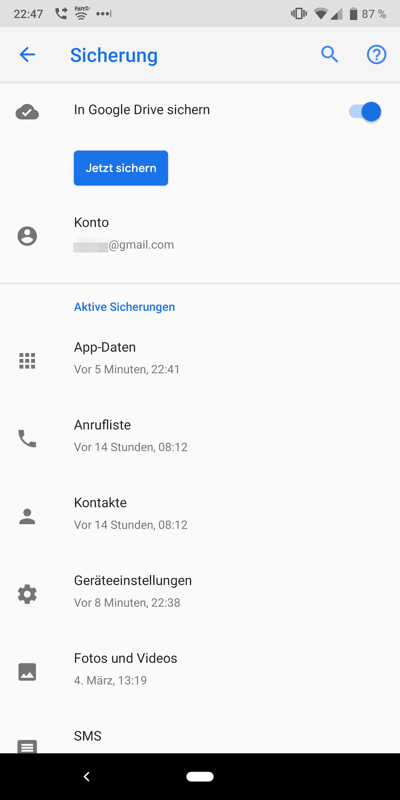
Android und iOS bieten Ihnen für die Sicherung der mobilen Endgeräte eigene Tools an
Bei iOS finden Sie die Konfiguration der Datensicherung unter „Einstellungen / iCloud / iCloud-Backup“.
Welchen Dienst Sie am Ende für die Sicherung Ihrer Fotos und Videos verwenden, bleibt Ihnen überlassen.
Die meisten Messenger, wie WhatsApp oder der Facebook Messenger, verwenden ihre eigene Datensicherung. Diese konfigurieren Sie innerhalb der App und legen dort die Sicherungseinstellungen fest.
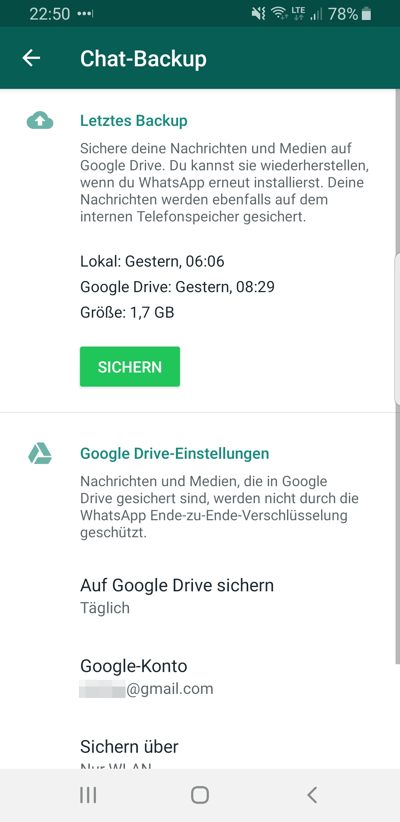
Fazit
Es gibt vielfältige Möglichkeiten zur optimalen Datensicherung. Machen Sie sich als erstes darüber Gedanken, was Sie sichern möchten und als zweites wie Sie die Daten sichern. Die Wahl der Backup-Strategie hängt am Ende stark von der Menge der sich verändernden Daten ab. Ist diese gering, verwenden Sie am besten ein inkrementelles Backup. Ansonsten bietet auch die differentielle Option eine gute Alternative.
Ein NAS-Speichersystem macht vor allem dann Sinn, wenn Sie verschiedene Geräte haben, die Sie speichern möchten und einen einfachen Weg suchen, am Ende zur Sicherheit Ihrer Daten auch die 3-2-1 Strategie umzusetzen.
Ein NAS erlaubt es Ihnen in der Regel, auch bei geringerer Upload-Rate die Daten am Ende doch sicher in die Cloud zu bringen, da das NAS permanent übertragen kann und dabei nur eine vordefinierte maximale Bandbreite nutzt.
Welche Strategie Sie am Ende verfolgen: führen Sie die Backups regelmäßig durch, damit bei einem Datenverlust so wenig Informationen wie möglich verloren gehen.
Ganz egal, welches Backup Sie am Ende verwenden – proben Sie vor allem bei den differentiellen und inkrementellen Backups die Rücksicherung der Daten aus. Damit sind Sie für den Ernstfall vorbereitet und wissen genau, welche Schritte notwendig sind um verlorene Daten wieder herzustellen.
Bei dieser Übung sehen Sie dann auch, ob Ihre Sicherungsmechanismen auch wirklich funktionieren oder ob es ein generelles Problem in Ihrem Backup-Konzept gibt.











